Desde que se lanzaron los controladores de Xbox One, Microsoft ha incorporado controladores para su sistema operativo, lo que hace que sea más fácil que nunca usar su controlador favorito con juegos de PC.
Con el Serie Xbox S|X controladores que tienen una conectividad por cable diferente a la generación anterior de controladores, hemos actualizado nuestra guía sobre cómo conectar su controlador a Windows 10 y 11.
Siga leyendo para conocer nuestra guía completa.
Utilice un cable micro USB
La forma más sencilla de conectar su controlador Xbox a su PC es mediante un cable USB. El cable necesario diferirá según la versión del controlador que tenga. La imagen de arriba en negro es el controlador Xbox Series S|X que tiene una entrada USB-C, y el controlador rojo es el modelo anterior de Xbox One que tiene una entrada mini-USB (también conocida como mini USB-A).
Eche un vistazo a su controlador y vea qué cable necesita para conectar a su PC, ¡así de simple! Muchos cables de carga de teléfonos serán USB-C o mini-USB y se pueden usar para este propósito, o tenemos cables sugeridos para usar al final de este artículo.
Adaptador inalámbrico Xbox

Si bien todos los controladores más nuevos tienen Bluetooth, algunos modelos más antiguos no lo tienen. La primera generación de controladores Xbox One y el controlador Xbox Elite original no son compatibles con Bluetooth, por lo que si desea jugar de forma inalámbrica, necesitará un adaptador inalámbrico Xbox.
Simplemente conecte el dongle al puerto USB de su PC o computadora portátil y conecte su controlador manteniendo presionado el botón de emparejamiento en el parachoques del controlador.
como usar bluetooh

La generación actual de controladores Xbox Series S|X, los controladores Xbox One más recientes y el controlador Elite de segunda generación admiten conectividad Bluetooth. Esto significa que puede conectarlos a cualquier PC, computadora portátil o tableta con Windows que tenga capacidades de Bluetooth.
1. Abra la configuración de su PC.
2. Vaya a dispositivos.
3. Asegúrese de que Bluetooth esté encendido.
4. Encienda el controlador presionando el botón grande con el icono de Xbox.
5. Mantenga presionado el botón de emparejamiento en el botón del controlador como lo haría para emparejar una consola.
6. Haga clic en el controlador en sus dispositivos descubiertos para emparejar.
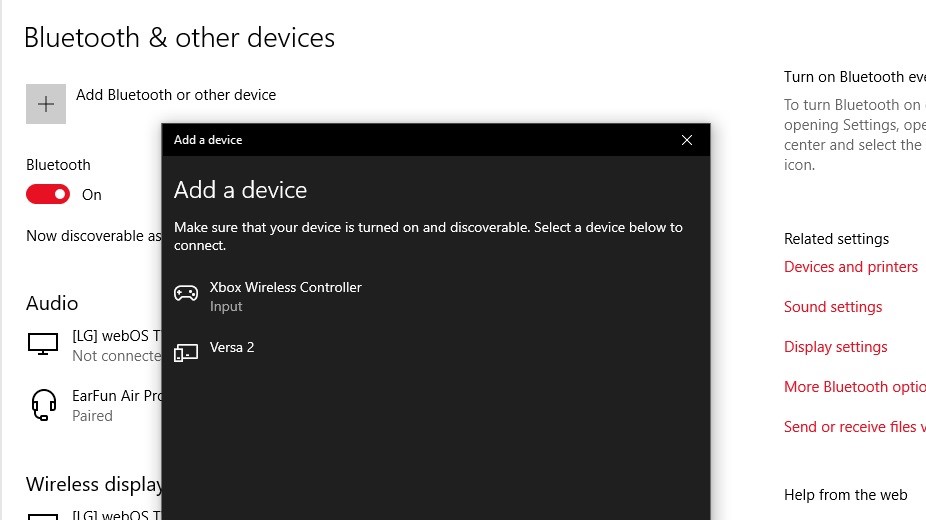
Utilice la aplicación Accesorios de Xbox
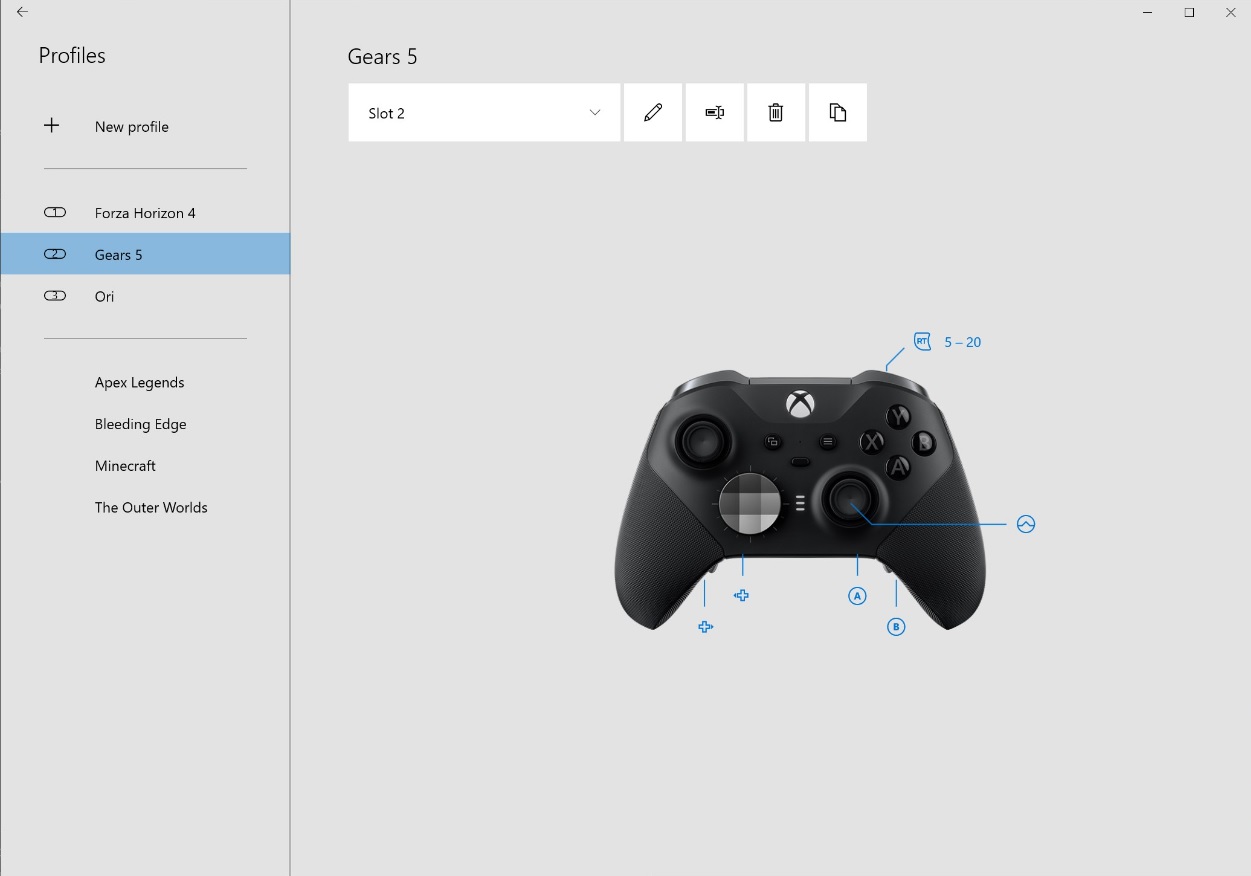
Si está utilizando un controlador Elite, este menú es particularmente útil para personalizar sus botones y paletas según sus preferencias. los Aplicación de accesorios de Xbox (se abre en una pestaña nueva) está disponible para descargar en el Aplicación de la tienda de Microsoft encontrado desde su barra de búsqueda. Una vez instalado, simplemente conecte el controlador a su PC usando uno de nuestros métodos anteriores para comenzar. También puede guardar dos perfiles en su controlador Elite para cambiar entre ellos según el uso previsto.
Todo el equipo que necesitas
El equipo que necesite exactamente dependerá del controlador que quiera usar y con qué tipo de dispositivo. Nuestra lista a continuación muestra todo lo que necesita para jugar en su PC con un controlador Xbox.

Mando Xbox Series X|S
El nuevo controlador Xbox X|S reemplaza al controlador One ahora descontinuado y cuenta con empuñaduras laterales texturizadas y un D-pad híbrido. El botón Compartir le permite capturar y compartir contenido con solo hacer clic en un botón. Compatible con consolas Xbox Series X|S, Xbox One, PC con Windows 10 y 11, Android e iOS.

Para los controladores Xbox X|S, necesitará un cable USB-A a USB-C, este de Belkin es una opción confiable y duradera.

Si posee un controlador Xbox de una generación anterior, como el controlador Xbox One, necesitará un cable compatible con micro USB-A.

Si tiene un controlador de primera generación o un controlador Elite original, no tendrá capacidades de Bluetooth, por lo que necesitará este adaptador inalámbrico para juegos sin cables.
No olvide consultar nuestro resumen de los Los mejores controladores Xbox Series S|Xy para los fanáticos de la serie Elite, tenemos una revisión de la controlador élite 2aunque un la nueva versión blanca saldrá pronto que puede valer la pena esperar!
